u盘安装win7系统教程图解
使用U盘安装Windows 7系统,是很多用户在重装系统时的首选方法。我们需要准备一个至少8GB的U盘,并对其进行格式化。接下来,需要下载Windows 7的镜像文件(ISO),并使用工具如Rufus将其写入U盘。这个过程包括选择U盘设备、选择ISO文件以及设置分区方案等。完成后,重启电脑并进入BIOS设置,将U盘设为首选启动项。保存设置并重启,系统将从U盘启动,进入Windows 7安装界面,按照提示完成安装即可。
一、准备工作
在开始安装之前,确保你拥有以下基本工具和文件:一台可以正常使用的电脑、一个容量合适的U盘、Windows 7的ISO镜像文件,以及Rufus等制作启动U盘的软件。备份U盘中的重要数据,因为在制作启动盘时会清除U盘中的所有内容。下载ISO文件时,请确保其来源可靠,以避免系统安装后的安全隐患。
二、制作启动U盘
使用Rufus等工具制作启动U盘的步骤相对简单。在Rufus界面中,选择你的U盘设备,选择下载的Windows 7 ISO文件。对于分区方案,选择GPT或MBR取决于你的电脑主板类型。在文件系统中,选择NTFS格式支持大于4GB的文件。设置完毕后,点击“开始”,等待软件完成制作过程,期间需要确认一些操作。
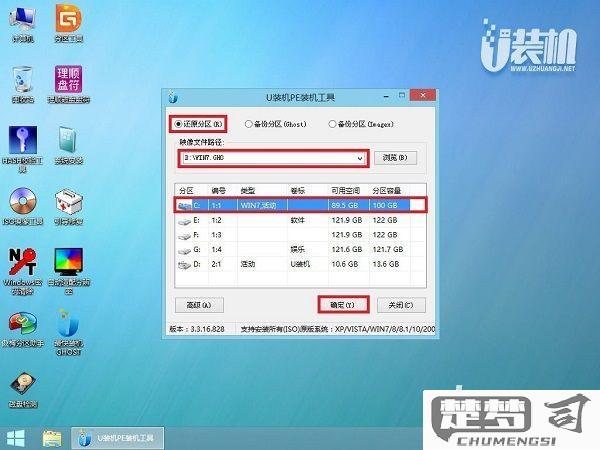
三、安装Windows 7系统
完成U盘制作后,将U盘插入需要安装Windows 7的电脑,重启并进入BIOS设置界面。在启动选项中,将U盘设置为第一启动设备,保存并退出。电脑将从U盘启动,进入Windows 7安装界面。在安装过程中,用户需要选择语言、时间和键盘输入法,选择“安装现在”。按照提示进行分区、格式化并完成系统安装,进行一些基本设置即可完成。
相关问答FAQs
问:U盘安装Windows 7时,遇到“按任意键从U盘启动”的提示,为什么按键无效?
答:是因为U盘未正确制作启动盘,建议重新制作U盘,确保选择了正确的ISO文件和设置。检查BIOS中U盘启动顺序是否设置正确。
问:安装过程中提示“缺少驱动程序”,该如何解决?
答:该问题是由于系统无法识别硬盘驱动。可以尝试在安装界面选择“加载驱动程序”,并插入相应的驱动U盘,加载驱动后继续安装。
问:U盘安装完成后,能否直接删除U盘中的iso文件?
答:可以删除,但建议保留ISO文件,以备将来需要重新安装或修复系统时使用。
